MacOS - 오른쪽 Command키를 한영 전환키로 사용하기. Sonoma 14.5
한/영 키를 이용해서 한/영 전환이 익숙하다면, 맥에서도 한/영 전환 시 오른쪽 Command 키를 한/영 전환에 사용하는 것이 편할 수 있습니다. 이 글에서는 오른쪽 Command 키를 한/영 킬로 사용하는 방법에 대해 설명합니다. 오른쪽 Command키를 바로 설정할 수 없기 때문에 Karabiner-Elements 앱을 활용해 오른쪽 Command 키를 F19로 변환하는 방법을 설명합니다.

1. 시스템 설정에서 Input Sources 설정하기
System Settings > Keyboard > Keyboard Shortcuts... 설정으로 이동합니다.

Input Sources > Select next source in Input menu 설정을 찾습니다.

저는 이미 예전에 설정을 해 두어서 F19로 되어 있습니다. 오른쪽 Command 키로 바로 설정할 수 있으면 좋겠지만, 설정이 안 되기 때문에 편법을 사용해야 됩니다. Karabiner-Element라는 앱을 이용해서 맥의 오른쪽 Command 키를 F19로 바꿔주는 작업을 할 겁니다.
2. Karabiner-Elements 앱 설치
Karabiner-Elements 공식 사이트에 접속하여 Karabiner-Elements 앱을 다운로드합니다.

다운로드한 설치 파일을 실행하여 Karabiner-Elements앱을 설치합니다.
3. Karabiner-Elements 앱에서 오른쪽 Command 키를 F19로 변경하기
Karabiner-Elements 앱을 실행합니다. 앱이 실행되면 Simple Modifications > Apple Internal Keyboard를 선택합니다. 오른쪽에 있는 설정은 키보드의 어떤 키를 어떤 키로 변경할 것인지에 대한 설정입니다. Command키는 Modifier keys에 있습니다. 오른쪽 Command키를 변경할 것이기 때문에 right_command를 선택합니다.

오른쪽 키 설정은 어떤 키로 바꿀지에 대한 설정입니다. F19키는 Function keys에 있습니다.

4. 다시 Input Sources 설정
1번의 Input Srouces 설정에서 Select next source in input menu설정을 변경합니다. 오른쪽 Command키를 누르면 F19로 설정됩니다.
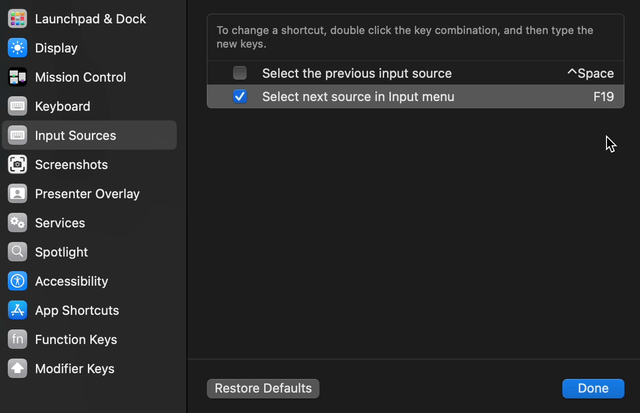
이제 오른쪽 Command키를 누르면 한/영 전환이 잘 되는 것을 확인할 수 있습니다.
기타
- MacOS 구 버전과의 차이: 예전에는 System Preferences였으나, 최근에는 명칭이 System Settings로 변경되었습니다.
- 대체 키 설정: 위 예제에서는 F19로 설정했지만, 다른 키로 설정해도 무방합니다.
- UI 개선 희망: 개인적으로는 Karabiner-Elements의 키 설정 UI가 불편하다고 생각합니다. key를 찾는 게 불편한데 이 부분 UI가 개선되었으면 좋겠습니다. 키 명을 직접 입력한다던지, 키를 입력하면 해당키를 찾아 준다면 좀 더 편리하게 설정할 수 있을 것 같습니다. GitHub에 코드가 공개되어 있으니 기여해 보는 것도 좋을 것 같습니다.